pc端登录
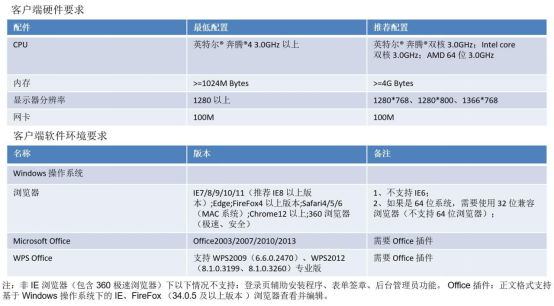
pc 端登录地址:http://172.16.80.108:8080
首次使用前设置:以IE 浏览器为例,点击右上角设置,选择“兼容性视图”,点击添加【http://172.16.80.108:8080】设置结束。
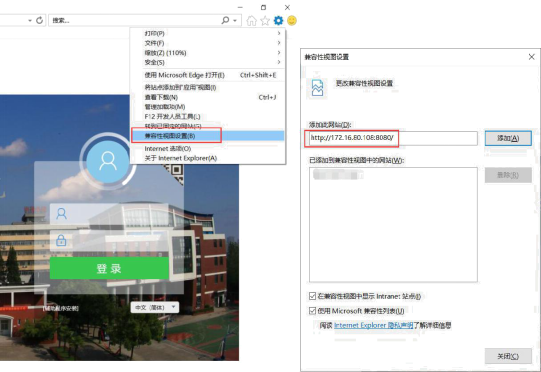
再次点击右上角设置,“Internet 选项”----“安全”——“受信任的站点”----“站点”,输入【http://172.16.80.108:8080】后点击“添加”---“关闭”---上图中的“确定”即可。
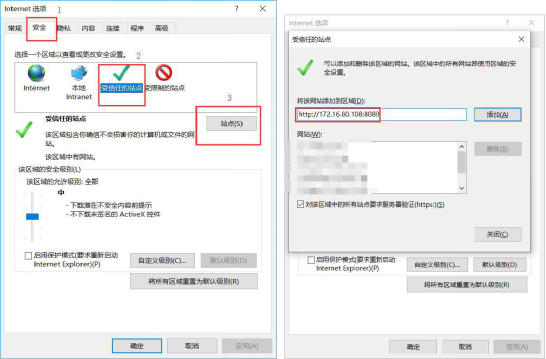
二、360 浏览器则需点击网页右上角“选项”——“高级设置”添加http://172.16.80.108:8080到“弹出窗口例外情况”。
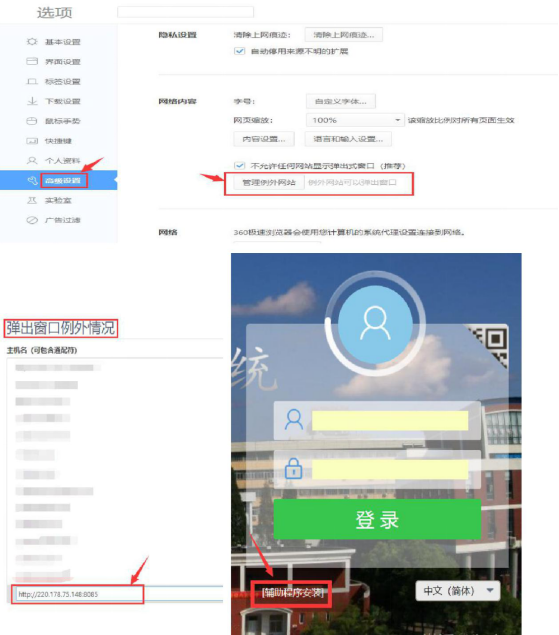
三、登录界面点击“登录”下方【辅助程序安装】下载插件,此处安装访问系统所需的控件,包含 office 控件。
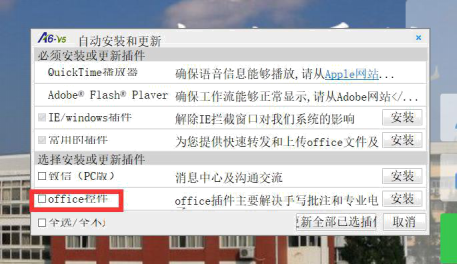
完成以上步骤后,即可登录系统。用户名及密码:用户名为学号,默
认密码123456
手机 APP登录
IOS版下载:应用商店搜索“M1”下载安装;
安卓版下载:手机浏览器输入地址 M1.seeyon.com点击立即下载。
安装后参数配置,如图,登录名与密码与 pc端同步;
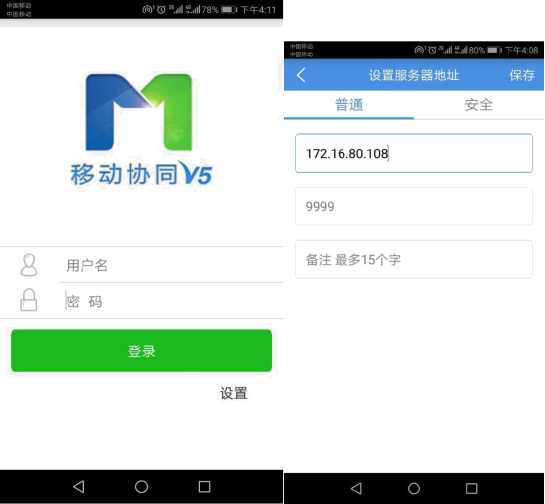
1、空间查看
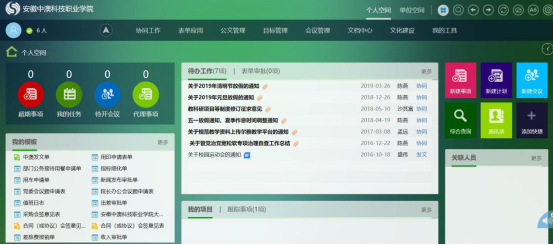
2、协同工作
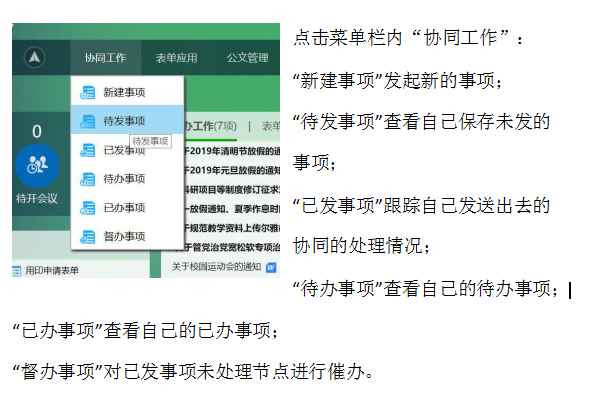
新建自由协同
点击【协同工作】-【新建事项】
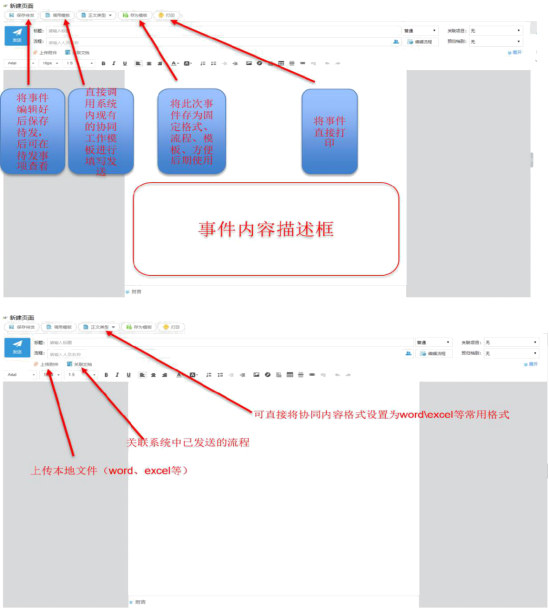
流程制作
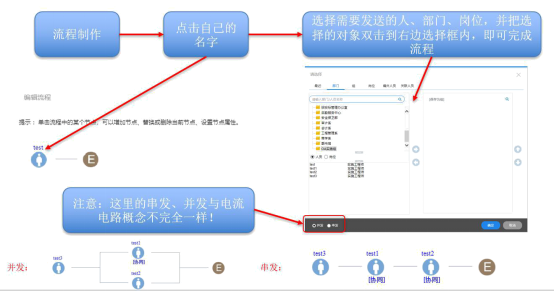
处理待办事项
协同工作的处理:出现自己的项目/任务,可以在“个人空间-我的任务”中进行查看处理。

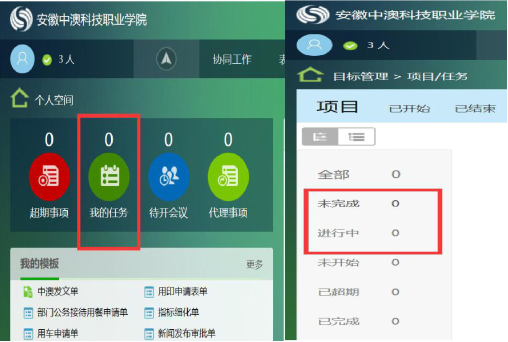
加签:在下一节点添加相关人员,必须处理,流程才可往下走;
转发:转发给他人;
回退:回退至上一节点。
终止:终止流程;
知会:在下一节点添加相关人员,是否处理,不影响流程走向;
转事件:新建个人日程事件
减签:在下一节点减少相关人员;
修改正文:修改正文内容;
修改附件:修改附件;
移交:移交他人处理
发文管理
点击我的模板-中澳发文单,选择拟文/代发,可选择【快速发文】
确定后点击【发送】即可。
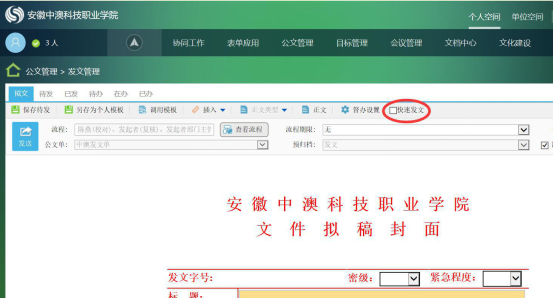
撤销流程
协同工作--已发事项,勾选要撤销的流程,点击【撤销流程】即可
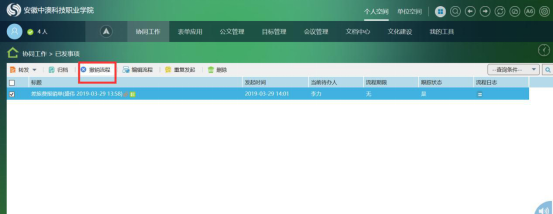
3、固定表单填写、发起
将单位各处室具有固定样式固定流程的审批表单设计成电子模板格式,供大家调用
优点:
1、若工作格式变更,不需要大家单独下载模板,只要将系统样式修改即可
2、格式固定、流程固定,人员只需填写相应的位置发送即可
3、文件自动流转、自动存档、自动展示
4、只授权相关人员进行查看,保证文件安全性
5、所有节点操作有时间、痕迹可查,保证内容有效性
单据报销审批说明书
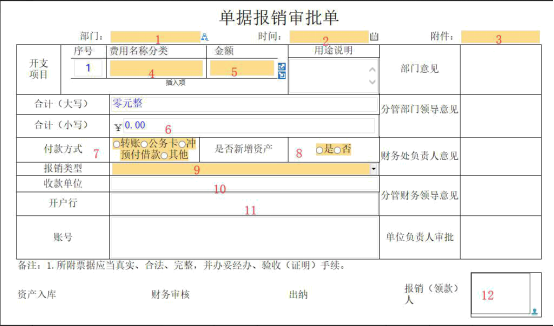
收入审批说明书
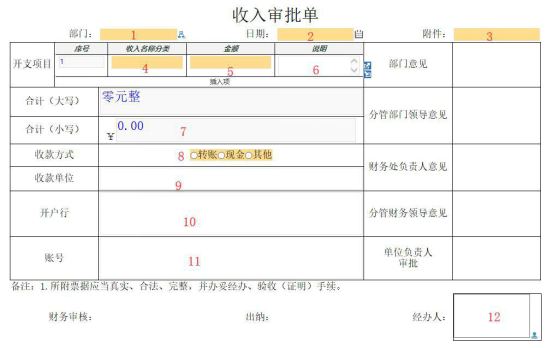
差旅费报销说明书
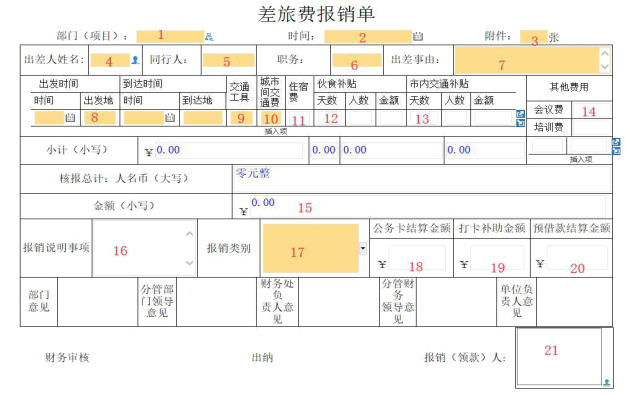
单据报销审批说明书
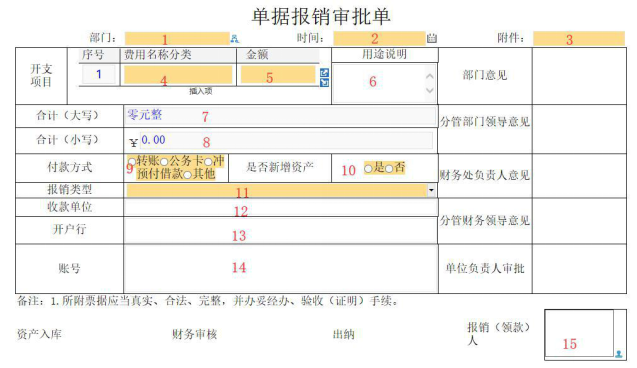
预付款申请单说明书
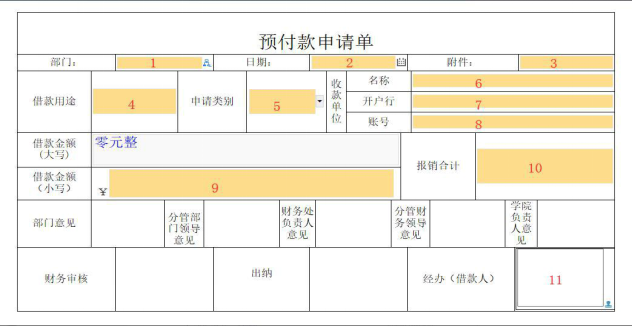
1、红色数字部分为发起者必填项。
2、其中报销类型(14)可分为:涉及资产、三公经费、津补贴、科研项目、招生宣传、技能大赛、省培国培、院团学活动、系团学活动、教育教学经费、顶岗实习经费、部门交通及办公。
一、电子审批电子材料打包和要点
1、电子附件文件包的命名规则
姓名部门事项 20181211xx
2、电子审批电子附件材料要求以 jpg或 pdf格式文件作为电子附件的内容格式文件。
3、所有附件材料按照命名和编码格式确定文件名称。发票为:01xx 公务卡清单为:02xx出差审批单为:03xx文件或会议纪要为:04xx 入库单类为:05xx招标采购类为:0601合同 0602验收单 0603审计
结论个人事项说明:07xx其他如pos 单等为:08xx
五、审批事项
1、流程审批主要包括:部门负责人审批、财务审核、财务负责人审批、分管部门领导审批、分管财务领导审批、单位负责人审批。
2、当业务经办人的报销类型为涉及资产时,资产办登记新增资产,填写资产入库单。
3、当业务经办人的报销类型为三公经费或津补贴时报销审批单据无论金额大小都需要提交给单位负责人。
4、当业务经办人的报销类型为科研项目时报销审批单据直接提交给科研办审核。
5、当业务经办人的报销类型为招生宣传或技能大赛时报销审批单据则提交给教务处审批。
6、当业务经办人的报销类型为省培国培时提交给人事处审批。
7、当业务经办人的报销类型为院团学活动时提交给院团委审批,系团学活动时提交给系书记审批。
8、当业务经办人的报销类型为教育教学经费和顶岗实习经费时提交给系部主任审批。
9、当业务经办人的报销类型为部门交通及办公费时提交给部门领导。
10、当业务经办人乘坐超标交通工具差旅时如:飞机、软卧或自驾等,必须有经院领导批准的报告。
 协同办公(财务报销电子审批)操作说明.pdf
协同办公(财务报销电子审批)操作说明.pdf